Сьогодні ми продовжимо розбирати стандартні звіти Google Analytics 4, а саме – перейдемо до колекції звітів “Життєвий цикл”. Життєвий цикл в Google Analytics 4 показує, як користувач взаємодіє з нашим сайтом, наскільки велику увагу він отримує на нашому сайті та показує його історії взаємодії з сайтом: від першого залучення до подальшого утримання на сайті.
Першою в цій колекції звітів є тема “Джерела трафіку”, про яку далі буде йти мова. Ми розповімо детальніше про звіти, які є в цій темі для того, щоб ви розуміли, що який звіт означає та показує, які кнопки клацати, щоб побачити ті, чи інші дані, за допомогою якого звіту ви зможете аналізувати ефективність реклами, а за допомогою якого іншого звіту – джерела залучення нових користувачів.
В попередній статті “Стандартні звіти Google Analytics 4: технології” ми розповідали про технології та як за допомогою звітів про них можна допомогти розробникам та дизайнерам вашого сайту покращити його вигляд чи оптимізувати під абсолютно кожного користувача, який потрапляє на ваш інтернет-магазин. Тому, якщо ви ще не читали дану статтю, радимо це зробити та дізнатись цікаву інформацію ????.
Бажаємо вам легкого читання, гарного настрою та класно провести час разом з нами! Ми зробимо все, щоб пояснити вам всі деталі про джерела трафіку так, щоб ви збагачували свої знання з теми бізнесу в Інтернеті із задоволенням.
Отож, гайда починати!
Для тих, хто перед тим користувався попередньою версією Гугл Аналітики, ми проведемо аналогію з Universal Analytics. Google Analytics 4 в цих трьох темах колекції звітів “Життєвий цикл” можна сказати “зашифрувала” всі звіти з Universal Analytics, які там містились в пунктах “Джерела трафіку”, “Поведінка” та “Конверсії”, останній зараз знаходиться в темі звітів “Монетизація”. Тому нова версія Гугл Аналітика стала зручнішою хоча б через те, що всі ці великі розділи з Universal Analytics помістилися в невеликі теми колекції звітів “Життєвий цикл” в GA4, як показано на скрині нижче.
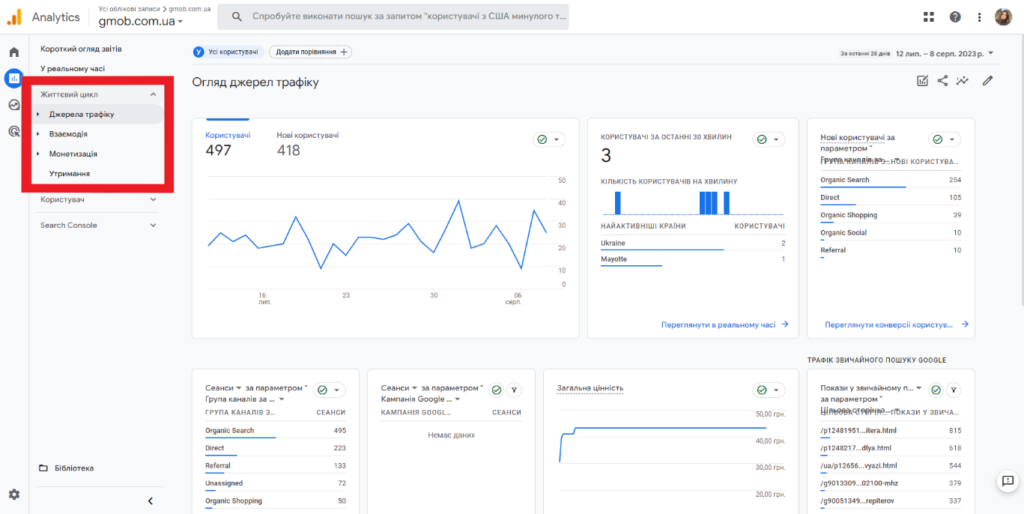
Тепер перейдемо безпосередньо до джерел трафіку. Тема звітів “Джерела трафіку” містять огляд звітів, “Конверсії користувачів” та “Залучення трафіку”.
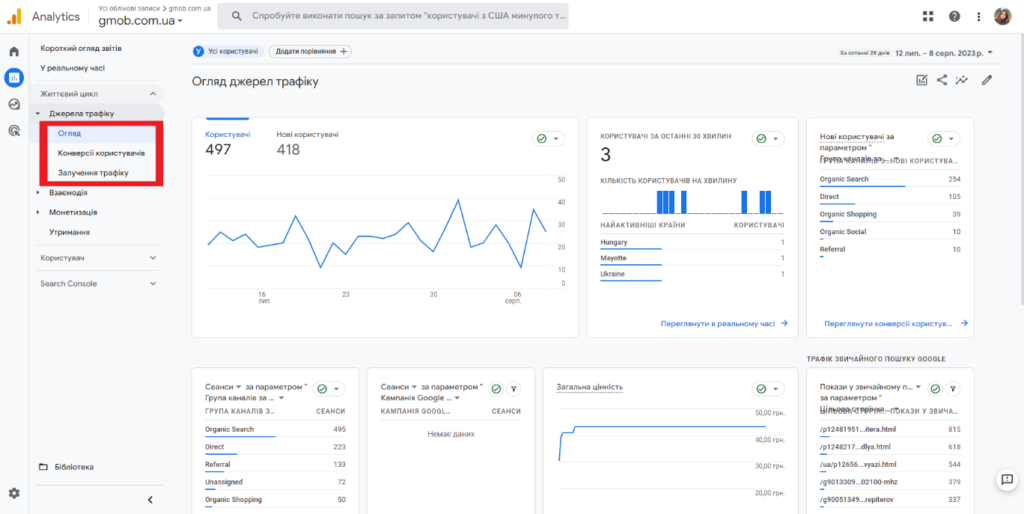
В “Огляді” міститься загальна інформація, яка поділена на карточки, які ведуть нас до детального огляду звітів. Варто також сказати, що огляд звітів у “Життєвому циклі” відрізняється від оглядів в інших колекціях звітів тим, що в ньому знаходиться інформація про платформи, які під’єднані до Google Analytics 4. Для прикладу, якщо ви зв’язали свою Google Analytics 4 з Google Search Console, то ви маєте можливість переглянути карточку звітів “Покази у звичайному пошуку Google” за параметром “Цільова сторінка” та карточку “Кліки в результатах звичайного пошуку Google” за параметром “Запит”. На скрині нижче ці картки позначені червоними стрілками.
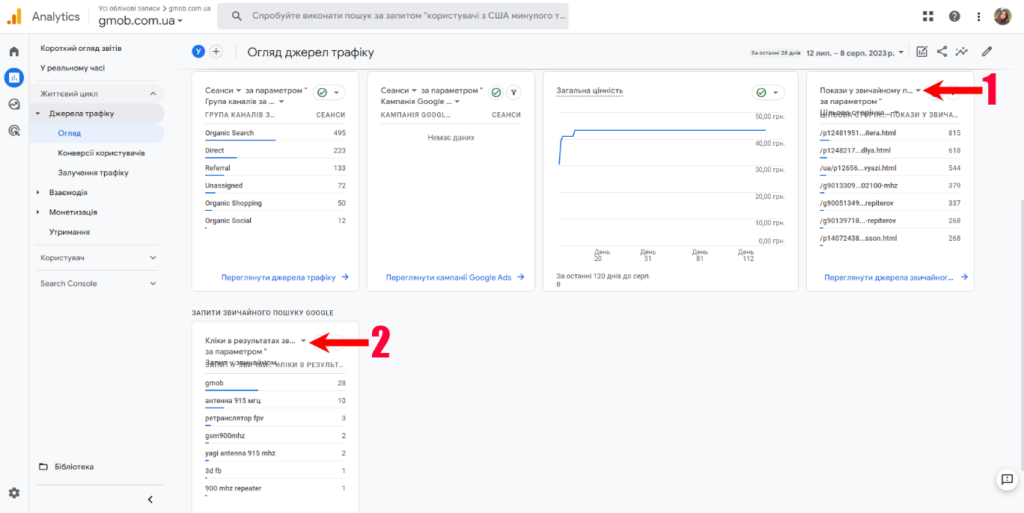
В одній з наших попередніх статей “Як налаштувати користувацьку колекцію звітів в Google Analytics 4: покрокова інструкція” ми показали як ці звіти виокремити в окрему колекцію звітів “Search Console”, тому, якщо ви ще не знаєте, як це зробити, то можете перейти на неї та дізнатися.
Якщо перейти в колекцію звітів “Search Console”, то в окремих однойменних темах звітів можна аналізувати ці звіти набагато зручніше. На скрині нижче ви можете побачити, що в у звіті “Запити” можна аналізувати пошукові запити, за якими переходять на ваш сайт з органічної видачі.
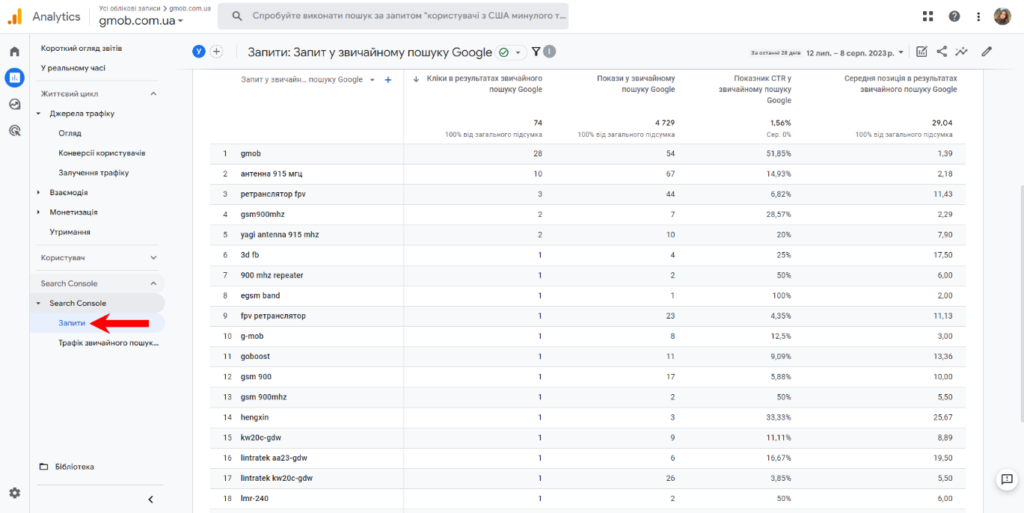
У звіті “Трафік звичайного пошуку Google” ви зможете дивитися, на яку сторінку вашого сайту заходять користувачі, та як вони взаємодіють зі сторінками сайту загалом. Також ви можете подивитися додаткову інформацію, яка вам необхідна за допомогою додаткового параметра (натиснути на “+”) за доступними параметрами. Дивіться нижче.
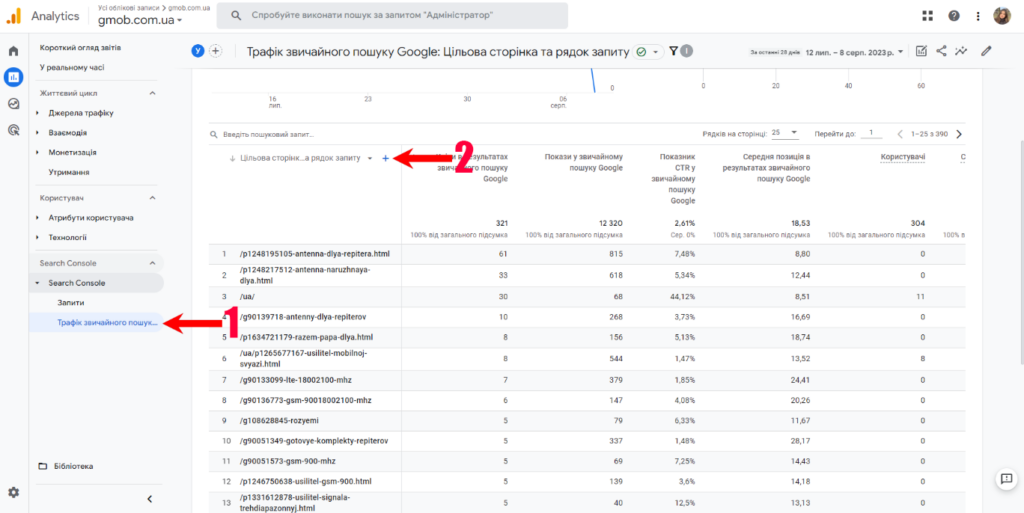
Повернемось до огляду джерел трафіку. Ще однією особливістю огляду джерел трафіку, окрім того, що він містить інформацію про зв’язані з Google Analytics 4 платформи, є те, що коли ваш акаунт GA4 зв’язаний з рекламним кабінетом Google Ads, то у вас також мають підтягнутися дані про рекламні кампанії. Про те, як зв’язати Google Analytics 4 з рекламним кабінетом Google Ads, ви можете дізнатися в нашій статті “Як зв’язати Google Analytics 4 з Google Ads: покрокова інструкція”.
На скрині нижче, ви можете побачити, що GA4 зв’язана з Google Ads, проте немає ніякої інформації, адже ще не було запущено жодних рекламних кампаній. Але якщо ви маєте запущену рекламу та натиснете на кнопку “Переглянути кампанії Google Ads”, то ви зможете побачити ті дані та статистику, що й в рекламному кабінеті.
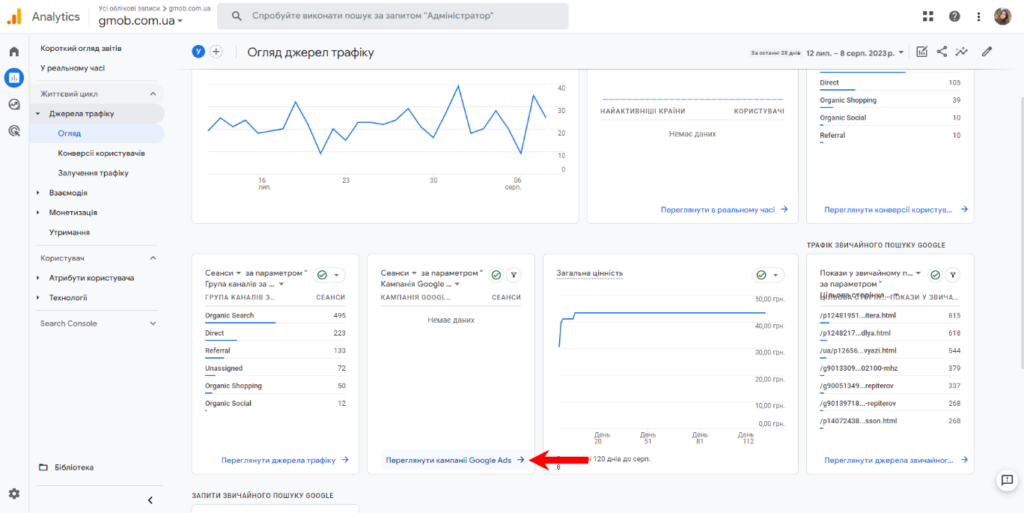
Тобто тут вже питання зручності – де вам краще та легше аналізувати рекламу: в рекламному кабінеті Google Ads чи в Google Analytics 4. Для справедливості варто сказати, що в Google Analytics 4 за замовчуванням наданий ширший набір показників для аналізу, адже крім стандартних показників тут можна переглянути конверсії, ціна за конверсію, кількість подій, загальний дохід та рентабельність витрат на рекламу. Всі ці показники в рекламному кабінеті Google Ads потрібно налаштовувати власноруч.
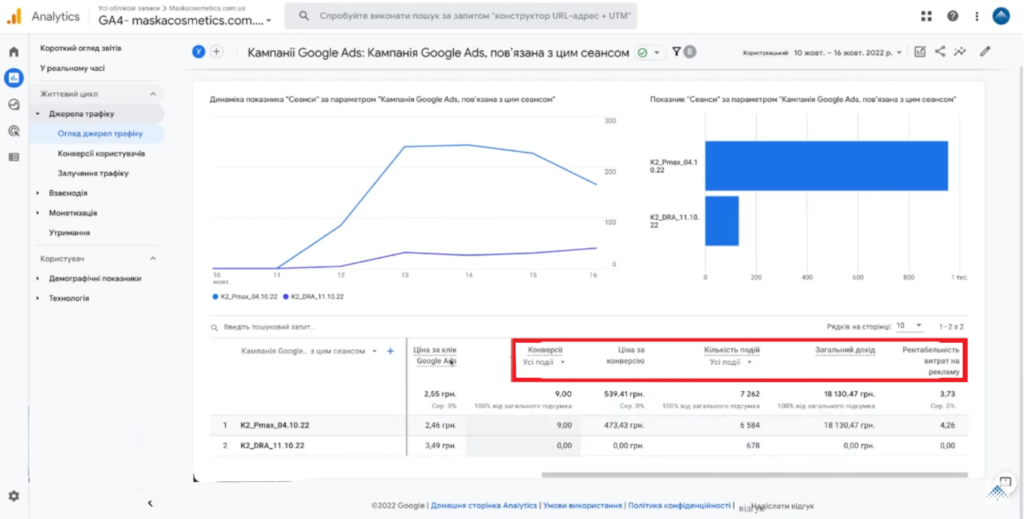
Хочемо звернути вашу увагу також на показники “Користувачі” та “Кліки Google Ads”. Як ви можете бачити на скрині нижче, всього кліків є 1901, а користувачів лише 860. Це означає, що не всі кліки показують те, що користувачі потрапили на ваш сайт.
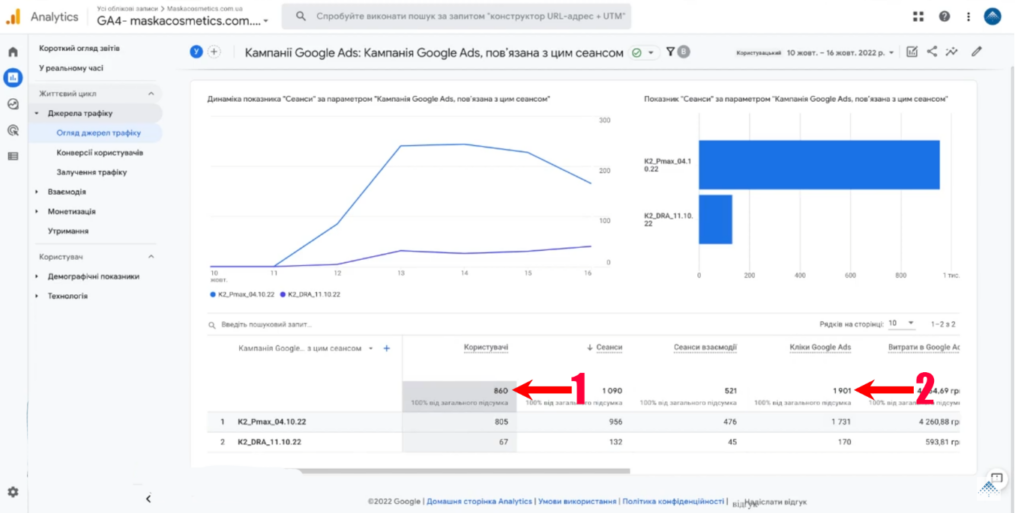
Також є показники “Сеанси” та “Сеанси взаємодії”, тобто деякі користувачі могли просто зайти на ваш сайт, нічого на ньому не зробити та відразу вийти, а деякі ініціювали сеанси відвідування вашого сайту, які тягнули за собою взаємодію. Нагадаємо, що сеанси взаємодії – це сеанси, які тривали довше, ніж 10 секунд, які мали в собі подію-конверсію або ті сеанси, коли було здійснено хоча б два перегляди сторінки.
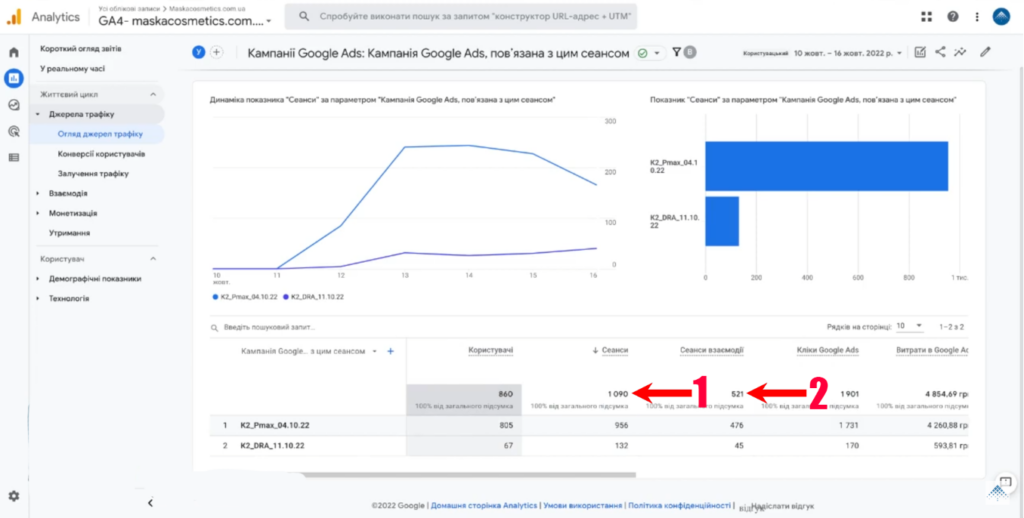
Отож, щойно ми розповіли про особливості огляду джерел трафіку в колекції звітів “Життєвий цикл”, адже переважна кількість оглядів тем в інших колекціях звітів містять карточки, через які можна перейти до більш детального звіту та відстежувати обраний параметр. Огляд джерел трафіку своєю чергою місить ще додаткові два звіти, які не мають глибшої деталізації в конкретних звітах.
До того ж в огляді джерел трафіку є розбивка на користувачів та нових користувачів, за допомогою чого ви можете побачити скільки ви залучаєте нового трафіку та скільки є користувачів, які до вас повертаються (червона стрілка під номером 1). Є картка з посиланням на звіт у реальному часі (червона стрілка під номером 2), картка з групуванням нових користувачів за параметром груп каналів (червона стрілка під номером 3).

Трохи нижче є карточка з посиланням на звіт з групуванням сеансів за групою каналів та остання карточка, яку ми ще не розглядали, – “Загальна цінність”, яка по суті показує LTV клієнта протягом 120 днів. Якщо впродовж 120 днів клієнт повертається до вас та активно купує товари, то ваша крива буде більш-менш плавною. Якщо ж у вашому магазині здійснюються більше одноразових покупок, то крива буде мати різкий, стрімкий характер, що може стати підказкою до того, що вам варто працювати з базою клієнтів та робити так, щоб до вас поверталися знову й знову.
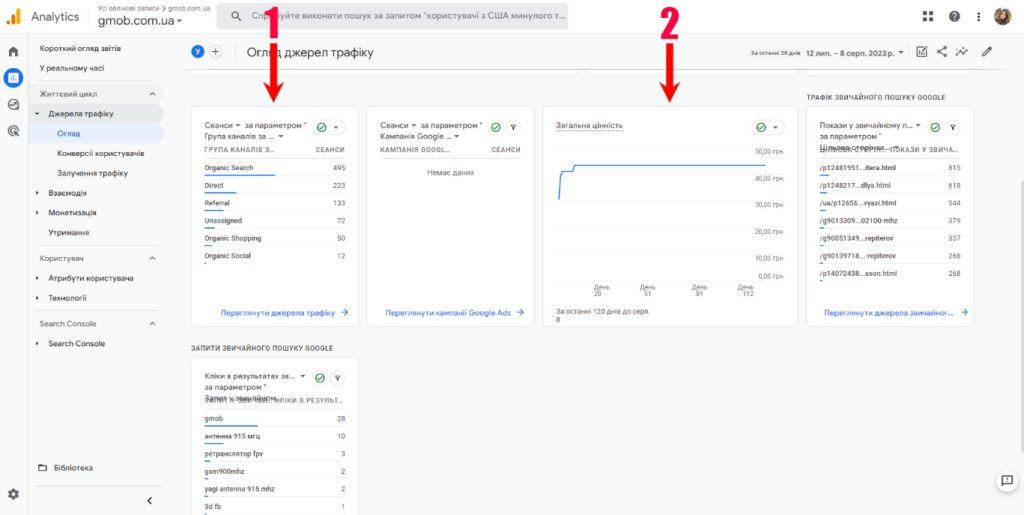
Ви можете запитати в нас: “Звідки взагалі Гугл Аналітика може знати, хто такий новий користувач, хто такий користувач, який повернувся, та як Аналітика відстежує, що покупку здійснив той самий користувач, який робив покупку місяць тому?” Відповідь на це питання ми хочемо об’єднати з коротким ознайомленням зі звітами “Конверсії користувачів” та “Залучення трафіку”.
Назви цих звітів мають певні такі собі розбіжності в перекладі, адже англійською “Конверсії користувачів” звучить як “User acquisition”, що означає “взаємодія користувачів”. “Залучення трафіку” англійською буде “Traffic acquisition”, що означає “взаємодія трафіку”. Звіт “User acquisition” погрупований за першою взаємодією користувача з сайтом, а звіт “Traffic acquisition” – за сесіями.
Звіт “Конверсії користувачів” показує звідки прийшли ті користувачі, які є новими. Як не дивно, перший показник в цьому звіті – це “Нові користувачі”, а відразу поруч наступний показник “Сеанси взаємодії”, які показують скільки сеансів взаємодії зробили ці користувачі. Дивіться скрин нижче.
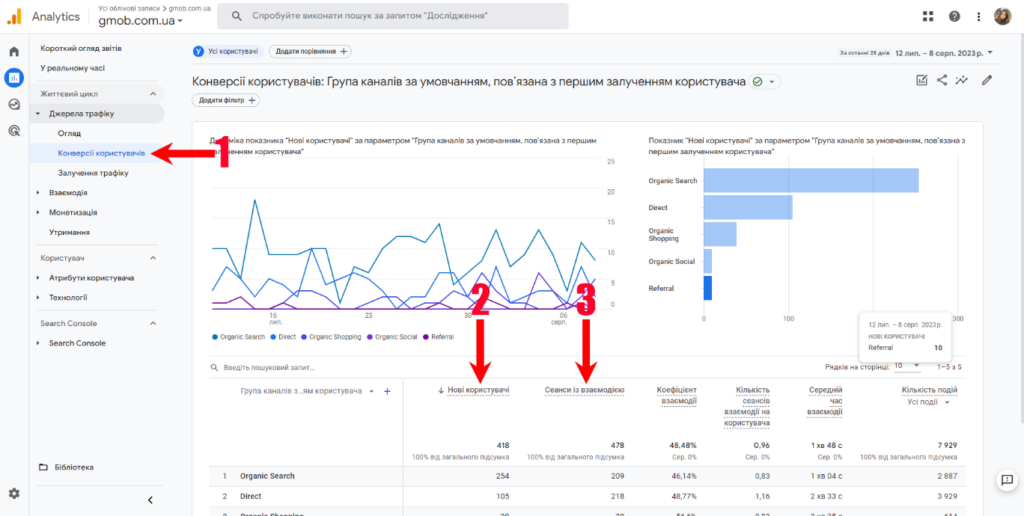
У звіті “Залучення трафіку” мова вже йде про всіх користувачів, що видно за першим показником “Користувачі”, та про сеанси – це єдиний звіт, де з’являється показник “Сеанси”.
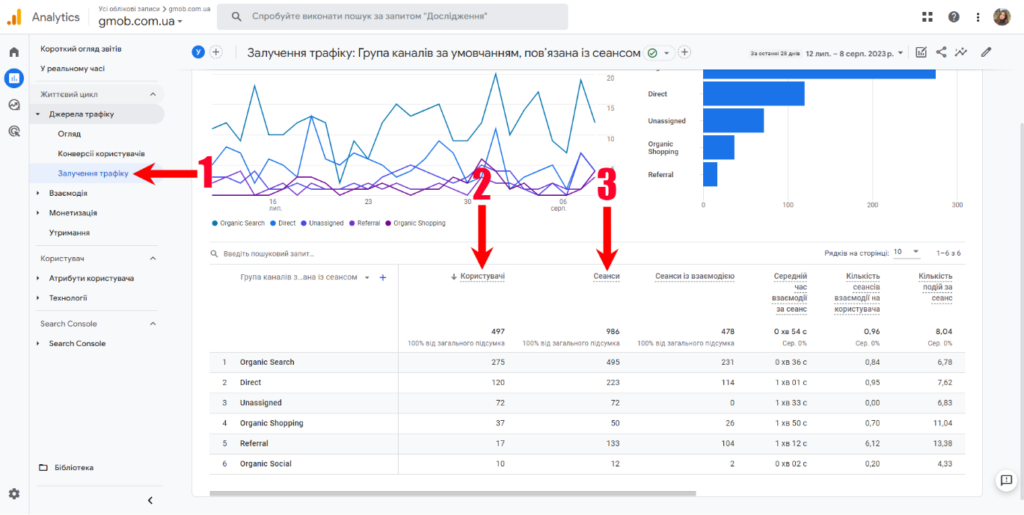
Цей звіт варто використовувати тоді, коли ви хочете аналізувати ефективність ваших каналів. Для найкращого результату від аналізу оберемо найпопулярніший та найінформативніший параметр “Джерело / канал сеансу” та вже на ньому дивитися ефективність за конверсіями, загальним доходом та іншими показниками, які вас цікавлять.
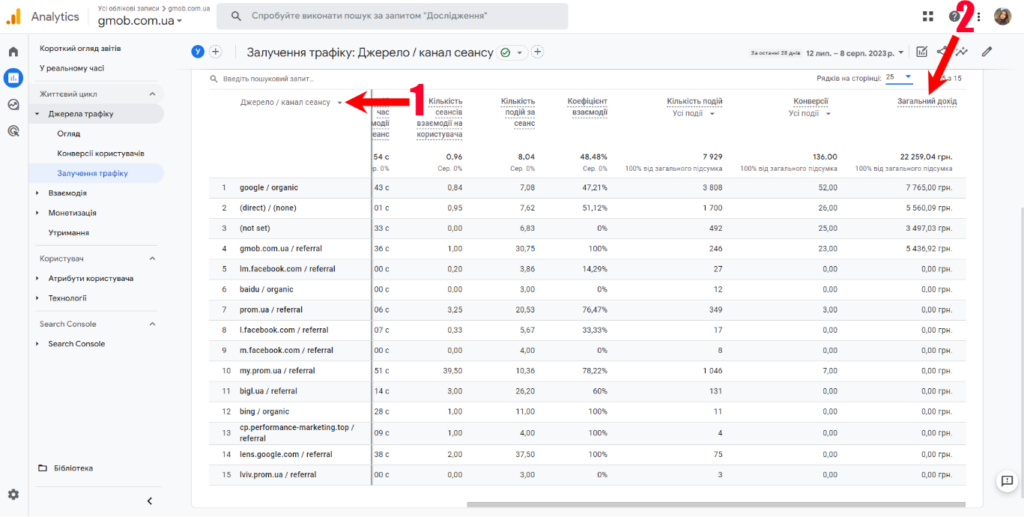
Якщо проводити паралель з Universal Analytics, то звіт “Залучення трафіку” в Google Analytics 4 – це аналог звіт “Джерел/засіб” в Universal Analytics.
Тепер перейдемо до безпосередньої відповіді на питання “Звідки взагалі Гугл Аналітика може знати, хто такий новий користувач, хто такий користувач, який повернувся, та як Аналітика відстежує, що покупку здійснив той самий користувач, який робив покупку місяць тому?”
Для кращого розуміння, як працюють інструменти Google Analytics 4, зайдемо в Адміністратора (натисніть на шестерню в лівому нижньому куті екрана) та перейдемо в розділ “Звітний ідентифікатор”, як показано на скрині нижче. Цей показник встановлюється за замовчуванням ще тоді, коли ви встановили Google Analytics 4, але ви, мабуть, не так сильно звертали на нього свою увагу.
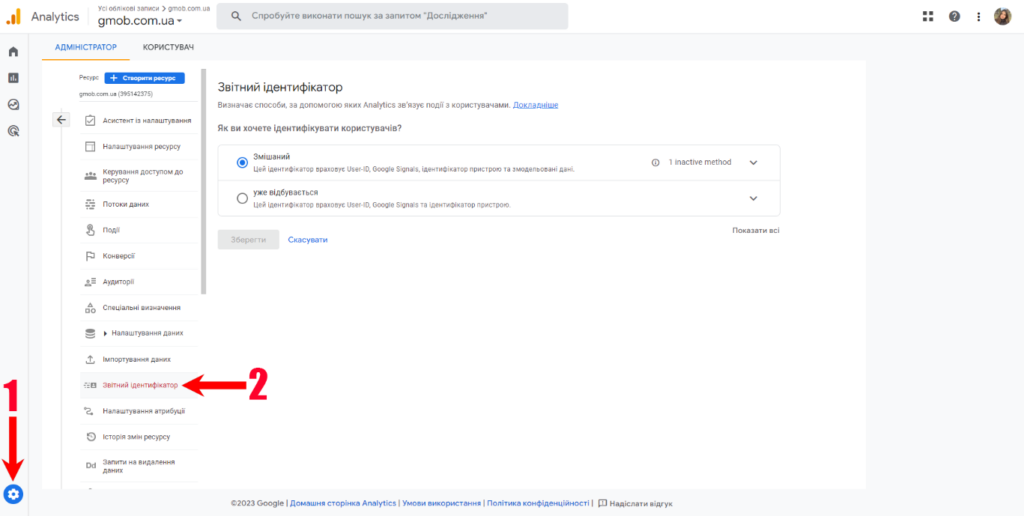
Звітний ідентифікатор – це метод, за допомогою якого вона ідентифікує користувача та розуміє чи це новий користувач, чи той, який повернувся, та які дії той користувач робить на сайті. Google Analytics 4 використовує кілька звітних ідентифікаторів, які можна побачити, якщо натиснути на стрілку збоку:
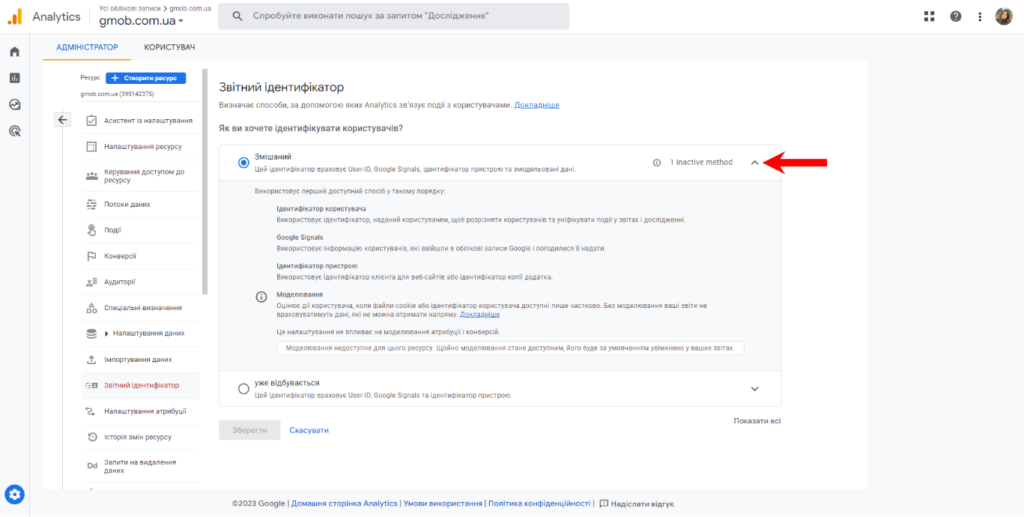
???? Ідентифікатор користувача – якщо користувач реєструється на вашому сайті (якщо він має свій кабінет у вашому інтернет-магазині), то він має свій унікальний ідентифікаційний номер. В такому випадку цей номер потрібно передавати в Google Analytics 4, адже це буде найбільш точне відстеження даних про дії ваших користувачів.
Однак, не всі мають можливість створити кабінет користувача на своєму сайті, зокрема ті, хто роблять свої інтернет-магазини на платформі Prom, або й на інших платформах підприємці не поспішають робити кабінет користувача, адже це досить затратно. Гугл прекрасно розуміє це все й тому пропонує замість ідентифікатора користувача другий звітний ідентифікатор “Google Signals”.
???? Google Signals – якщо користувач залогінений в браузері Chrome та дав дозвіл на опрацювання своїх Cookie-файлів, то Google Analytics 4 чудово знає про цього користувача все, що необхідно, для того, щоб показати вам інформацію про його поведінку. Варто розуміти, що користувач може заходити на ваш сайт з різних пристроїв та з різних платформ.
Для прикладу, вранці користувач може читати новини в смартфоні, потім піти на роботу та читати новини з робочого комп’ютера, потім повернутися додому та в ліжку зробити покупку у вашому магазині з планшета. Якщо весь той час він буде залогінений в одному й тому самому браузері, то Google все одно буде розуміти, що це один і той самий користувач, та буде збирати всі його сеанси, історію як для одного користувача.
Якщо користувач не залогінений в обліковому записі Google, то Google може використовувати наступний звітний ідентифікатор “Ідентифікатор пристрою”.
???? Ідентифікатор пристрою – бере інформацію також з Cookie-файлів та порівнює його з пристроєм того користувача, який робить певні дії на вашому сайті.
???? Змодельовані дані – останній звітний ідентифікатор. Якщо користувач не має ідентифікатора користувача та заборонив використовувати свої Cookie-файли для аналізу, то Гугл Аналітика 4 бере Cookie-файли тих користувачів, які взаємодіють з вашим ресурсом та схожими на ваш ресурсами, та моделює поведінку користувача на основі своїх даних та “дає роботу” своїм розумним алгоритмам.
Якщо поєднати дані всіх цих звітних ідентифікаторів, то Google Analytics 4 у порівнянні з Universal Analytics дуже добре розуміє хто є певний користувач та що він зробив на вашому сайті.
Як ви можете бачити на скрині нижче, є змішаний спосіб ідентифікації користувача, який використовується за замовчуванням та є найпопулярнішим. Спочатку цей спосіб дивиться на ідентифікатор користувача (реєстрація на вашому сайті), якщо він є, то Гугл Аналітика використовує його, якщо немає, то Google Analytics 4 пропускає його та бере Google Signals. Якщо немає Google Signals, то Аналітика рухається далі та бере ідентифікатор пристрою. Ми думаємо, що подальшу тенденцію ви вже зрозуміли ????.
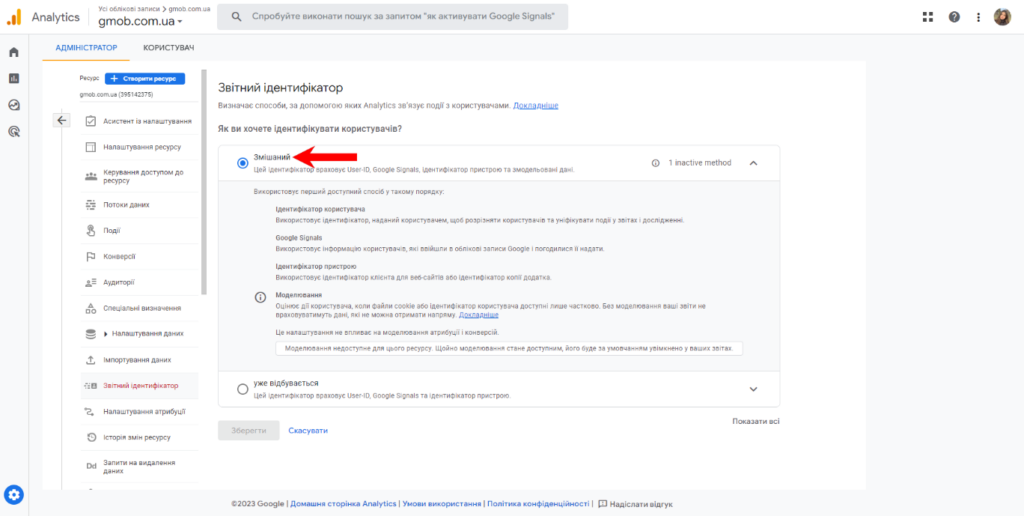
Є ще другий спосіб ідентифікації користувача – “уже відбувається”. Як ви бачите на скрині нижче, тут немає четвертого звітного ідентифікатора, моделювання, який був у “Змішаному” способі. Тут Google Analytics 4 працює за такою ж аналогією, як в першому способі: якщо немає одного звітного ідентифікатора, то переходить до наступного.
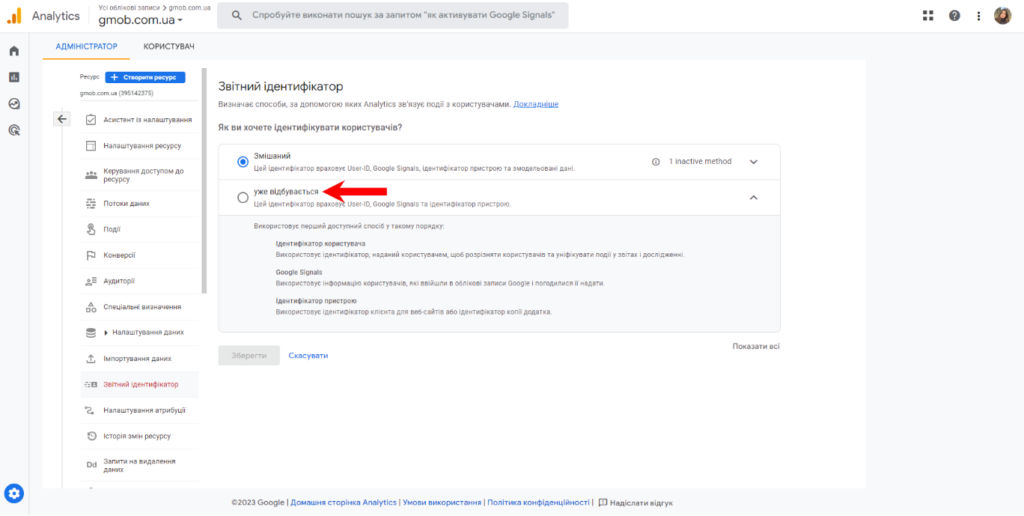
У більшості випадків ми використовуємо перший змішаний спосіб ідентифікування користувачів, адже тут є максимальна кількість методів обчислення даних користувача, які дозволяються нам ефективно відстежувати дії користувачів на сайтах наших клієнтів.
Отож, повернемося до звіту “Конверсії користувачів”, який показує звідки на ваш сайт прийшли нові користувачі та за допомогою нього не можна оцінювати рекламу з точки зору ефективності продажів, оскільки він показує лише кількість нових користувачів (на скрині нижче ця кількість становить 419).
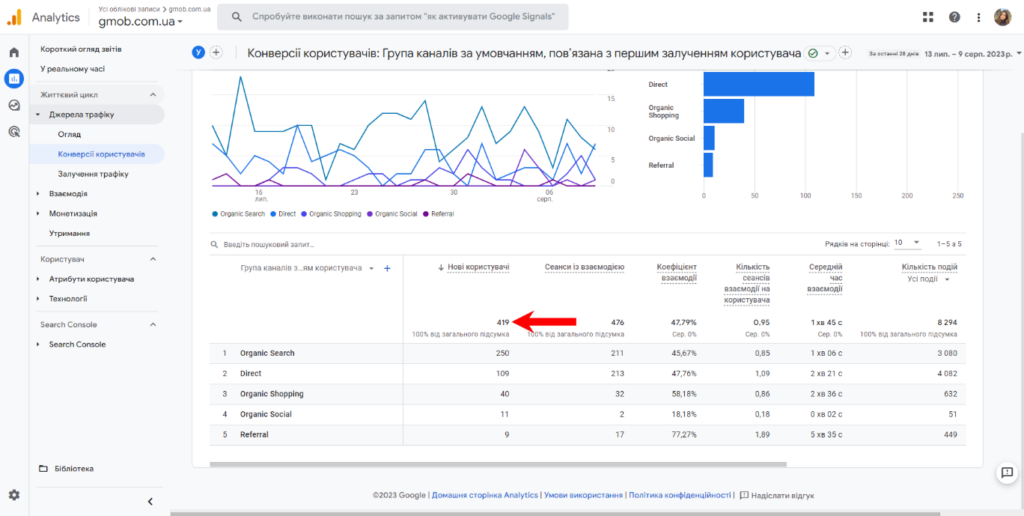
Звіт “Залучення трафіку” показує загальну кількість користувачів (на скрині нижче видно, що їх 501, і можна зрозуміти, що 82 користувачів повернулися до вас).
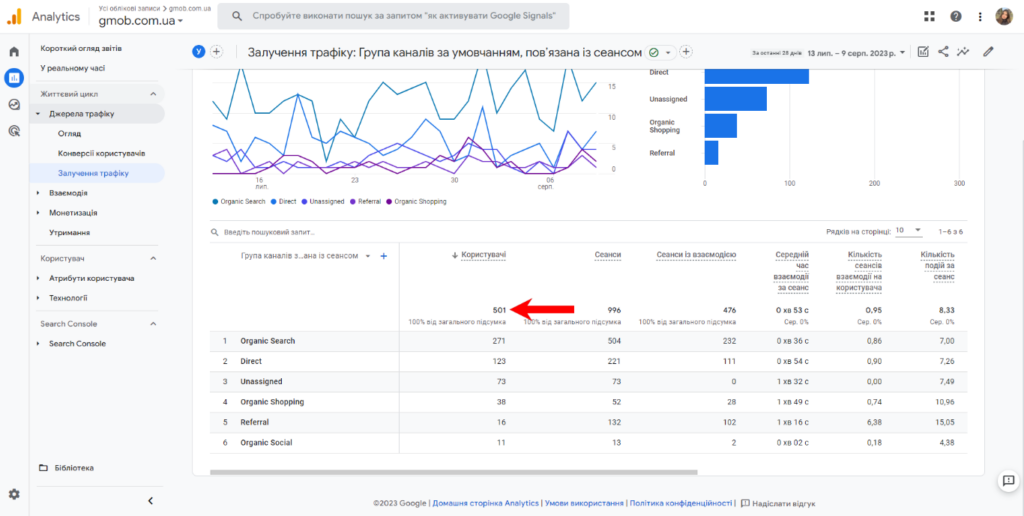
Вже за допомогою цього звіту можна оцінювати параметрами за різними показниками, при тому всі ці показники дуже схожі з тими, які містяться у звітах з колекції звітів “Користувач”, про які ми розповідали в наших попередніх статтях. Користувачі – всі користувачі, сеанси – ті, які згенерували користувачі, сеанси із взаємодією (що вважається взаємодією, ми розповідали вище), середній час взаємодії за сеанс, кількість сеансів взаємодії на користувача та кількість подій за сеанс.
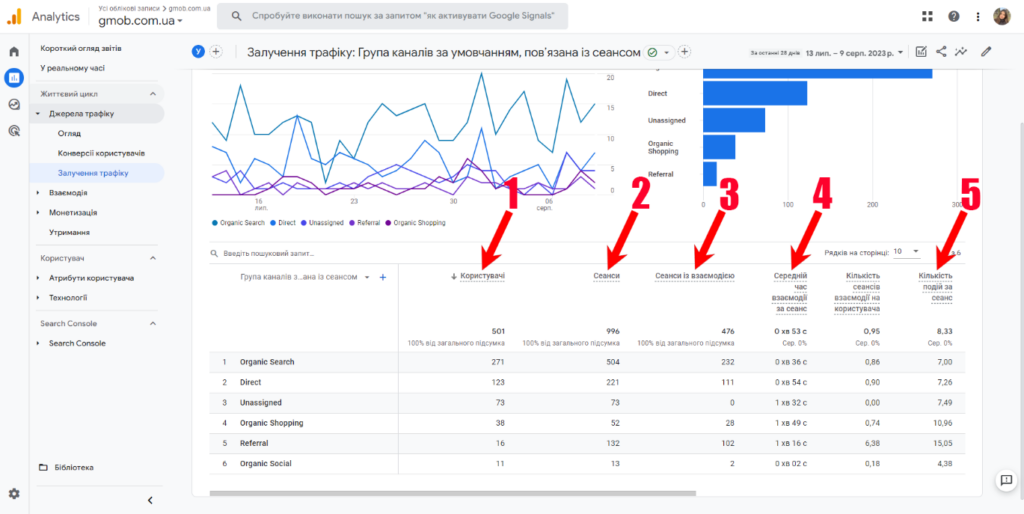
Якщо посунути повзунок в бік, то там є показники: коефіцієнт взаємодії, кількість подій, конверсії та загальний дохід. На показнику “Конверсії” та “Кількість подій” можна обрати конкретну конверсію чи події відповідно, якщо натиснути на стрілку збоку.
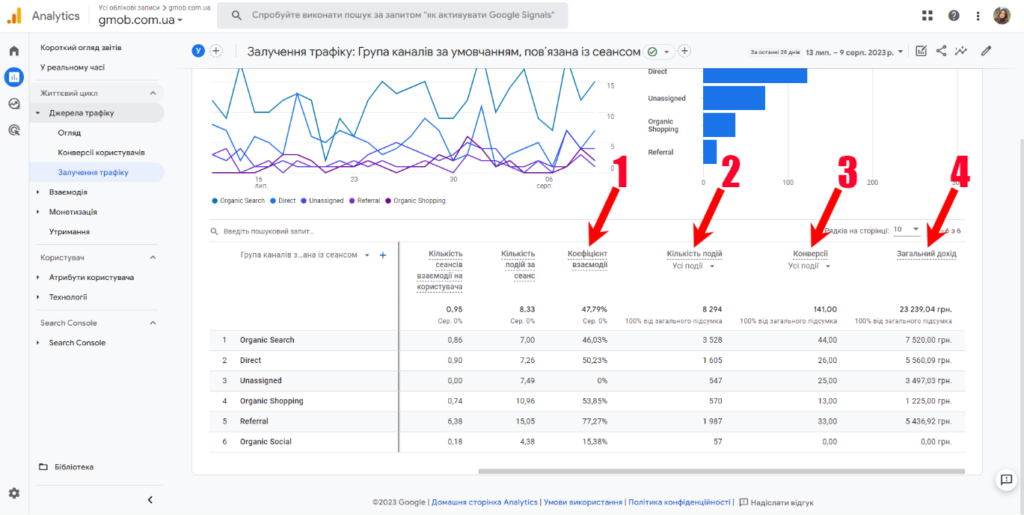
Як ми вже казали вище, найбільш інформативним параметром, який пов’язаний зі сеансами, є “Джерело / сеанс трафіку”. Тут можна побачити ефективність кожного каналу за автоматизованими мітками чи за тими, які ви задавали самостійно.
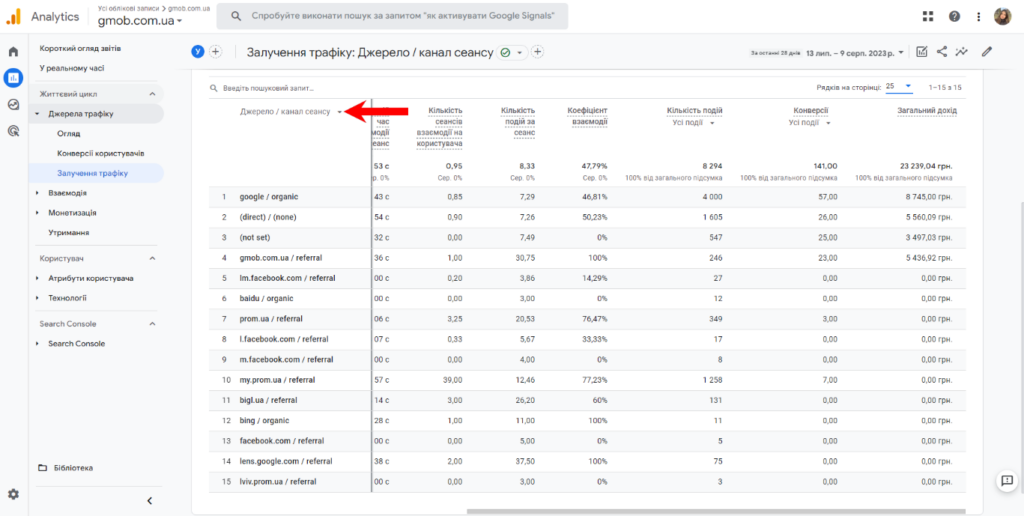
А у звіті “Конверсії користувачів” при виборі параметра у вас буде підказка навіть в назві параметра, для прикладу, “Джерело або канал, пов’язані з першим залученням користувача”. Тобто Гугл Аналітика сама вам завжди нагадує та дає підказки, що звіт “Конверсії користувачів” відповідає саме за нових користувачів. Цей звіт дозволяє побачити, яке джерело дає вам найбільше нових користувачів, та як вони взаємодіють з вашим сайтом.
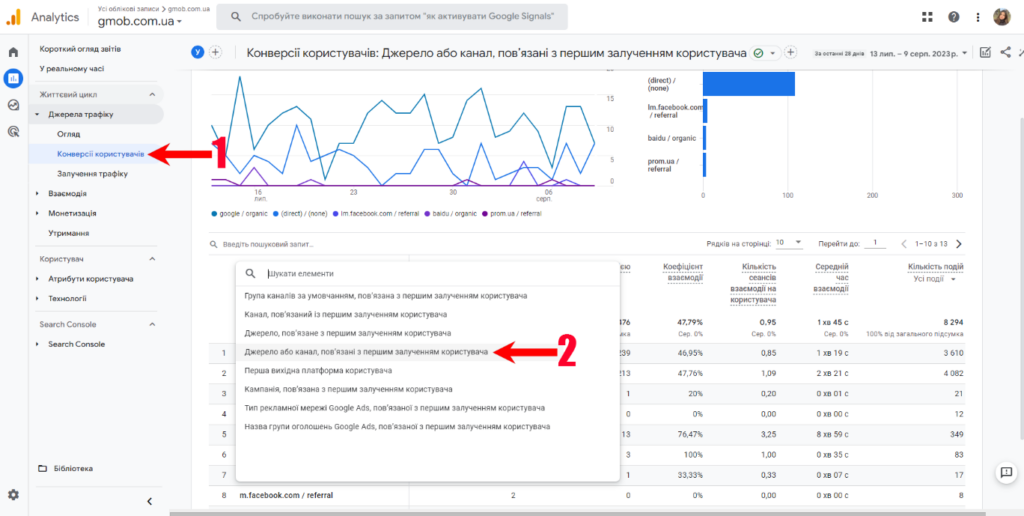
На цьому все, дякуємо, що дочитала до цього моменту! Ми сподіваємось, що дана стаття допомогла вам розібратися з тим, що можна дізнатися у звітах за темою “Джерела трафіку”, зрозуміти на основі даних з якого звіту можна аналізувати ефективність реклами, а з якого звіту можна переглянути звідки на ваш сайт залучаються нові користувачі.
Продовжуйте стежити за оновленнями в нашому блозі, адже наша екскурсія по стандартних звітах Google Analytics 4 ще не завершились та буде мати не менш цікаве продовження у вигляді нових статей, які допоможуть краще розуміти важливість використання звітів Google Analytics 4 для аналізу різноманітних параметрів за безліччю показниками для успішного просування свого магазину в Інтернет-просторі.
Бажаємо вам, щоб ваші зусилля в інтернет-бізнесі приносили бажані результати та допомагали досягати високих показників успішності та високих продажів! Також бажаємо вам мотивації до постійного саморозвитку та натхнення до нових звершень. P. S. цінні знання та ідеї, які допомагатимуть вам зростати як фахівцю та розширювати свої можливості в інтернет-середовищі, ви зможете знайти в нашому блозі ❤️.
Якщо у вас виникають додаткові запитання – можете з легкістю ставити їх у telegram-чаті “Рекламна кухня” https://t.me/reklamna_kukhnya. Ми завжди раді вітати вас і допомогти кожному, хто горить бажанням пізнавати щось нове разом з нами!